"Maalesef android.process.media işlemi durdu" gördüğünüzde satış sonrası servis istemek pahalı ve anlamsızdır. Aslında android.process.media, yaygın Android sistem hatalarından biridir. Ve sadece doğru yere geldiniz.
mesajı alma android.process.media durduruldu nedenini bilmeden çalışmak mı? Peki, android.process.media hatasının nedenlerini ve ilgili çözümleri ayrıntılı olarak anlamak için bu makaleye göz atabilirsiniz.
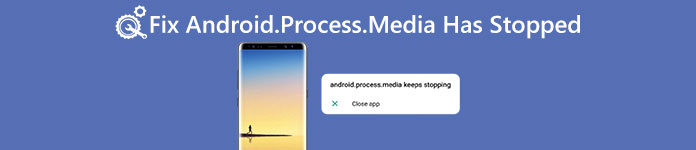
- Bölüm 1: Neden "Android.Process.Media Durdu" Hatası Görünüyor?
- Bölüm 2: Android.Process.Media Durduruldu Nasıl Onarıldı
- Bölüm 3: İpuçları: "Android.Process.Media Durdu" Hatasını Düzeltmeden Önce Android'i Yedekleyin
- Bölüm 4: Android.Process.Media Durduruldu Hatası ile ilgili SSS
Bölüm 1: Neden "Android.Process.Media Durdu" Hatası Görünüyor?
Android.process.media'ya yol açan birçok farklı neden var. Ve takip edebileceğiniz en yaygın olanlar aşağıdakilerdir.
- Yanlış işlemlerle bir özel ROM'dan diğerine geçin
- Android telefonunuzda veya tabletinizde firmware yükseltilemedi
- İndirme Yöneticisi ve Medya Depolamasıyla İlgili Sorunlar
- Virüs saldırısı, uygulama çökmeleri vb.
Bölüm 2: Android.Process.Media Durduruldu Nasıl Onarıldı
Android.process.media’u düzeltmeden önce durdu, daha iyisini yaptınız önemli Android dosyalarını yedekle. Aksi takdirde, kaybolan Android verilerini geri yüklemek için başka bir sorun yaşarsınız.
1. Çözüm: Android'inizdeki Önbelleği ve Verileri Temizleyin
Bu hatayı gidermek için Google Play Store'un ve diğer Google hizmetleri çerçevesinin önbelleğini ve gereksiz verilerini temizleyebilirsiniz. Aşağıdaki adımları takip edebilirsiniz:
1. Adım Google Services Framework'teki önbelleği ve verileri temizleyinKlinik Ayarlar Android'de. Musluk Uygulamalar > Uygulamaları yönet. Şuraya döndüğünüzden emin olun: Türkiye sekmesi. Tıklamak için aşağı kaydırın Google Hizmetleri Çerçevesi. Sonra dokunun Net veriler ve Önbelleği temizle.
2. Adım Google Play'de önbelleği ve verileri temizleyinGoogle Play'in önbelleğini ve verilerini de temizlemek için yukarıdaki işlemleri tekrarlayın. Daha sonra Google Services Framework'e geri dönerek dokunun. Durmaya Zorla, Önbelleği temizle ve OK sırayla.
3. Adım Android'inizi yeniden başlatınGoogle Play'i uygulama çekmecenizden çalıştırın. Musluk OK android.process.media'nın durduğu mesajını gördüğünüzde. Basılı tutun ve tuşuna basın Power Android'inizi yeniden başlatmak için düğmeye basın.
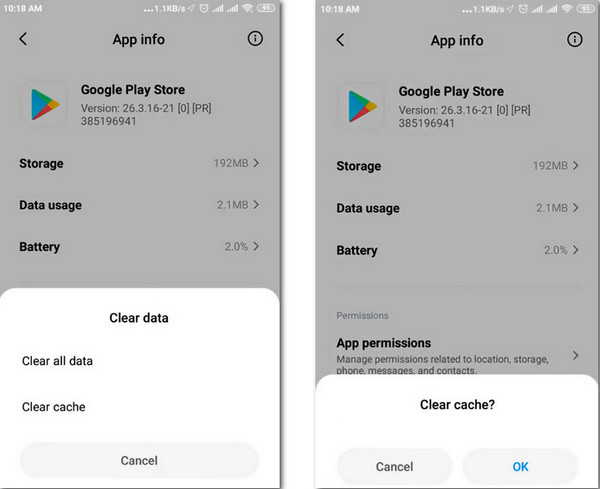
Çözüm 2: Uygulama Tercihlerini Sıfırla
Aşağıdaki adımlarla bilinmeyen hataları kaldırmak ve android.process.media durdu hatasını düzeltmek için Uygulama tercihlerini sıfırlayabilirsiniz.
1. Adım Tüm Android uygulamalarınıza erişinTıklamak için aşağı kaydırın Uygulama Yöneticisi or Apps Android Ayarları altında. Başka benzer seçenekler de görebilirsiniz, bu sahip olduğunuz Android telefon veya tablete göre değişir.
2. Adım Android'de uygulama tercihlerini sıfırlayınSağ üst köşedeki 3 noktalı Menü düğmesine dokunun. Seçme Uygulama Tercihlerini Sıfırla Uygulamaları otomatik olarak orijinal durumuna geri getirmek için.

3. Çözüm: Medya Depolamayı Zorla Durdurun
Medya Depolamayı zorla durdurarak android.process.media durdu hatasını giderebilirsiniz.
1. Adım Medya Depolama uygulamasını bulunMusluk Uygulama Yöneticisi or Apps Android Ayarlarının içinde. Bul Menü seçme seçeneği Sistemi Göster. Sonra bulmak için aşağı kaydırın Medya depolama.
2. Adım Medya Depolamayı Zorla DurdurmaMusluk Durmaya Zorla Media Storage'dan tamamen çıkmak için. Hala android.process.media durdu hatasını alıp almadığınızı kontrol edin. Aksi takdirde yeni bir çözüm denemek için sonraki bölüme geçin.
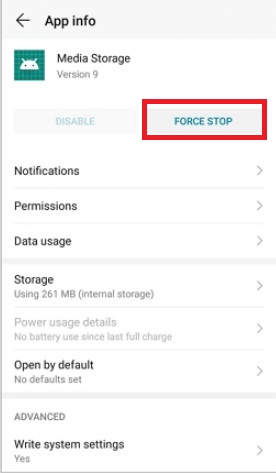
4. Çözüm: Bellenimi Güncelleyin
Eğer Android işletim sisteminizi uzun süre güncellemediyseniz uyumsuz uygulamalardan dolayı birçok sistem hatası ortaya çıkıyor. Bu yüzden önce en son firmware'i yükleyin.
1. Adım Android yazılım güncelleme ayarlarını bulunAndroid'inizi sabit bir Wi-Fi ağına bağlayın. Ayarlar uygulamasını açın ve tıklayın Cihaz hakkında. Musluk ilk etapta ve sonra seçin , Güncelleme or Sistem Ürün Yazılımı Güncellemesi.
2. Adım En son Android işletim sistemini yükleyinMusluk Güncellemeleri Kontrol Et ve en son Android güncellemesini seçin. Vurmak Güncelleme ve kurmak Android işletim sisteminizi en son sürüme güncellemek için.
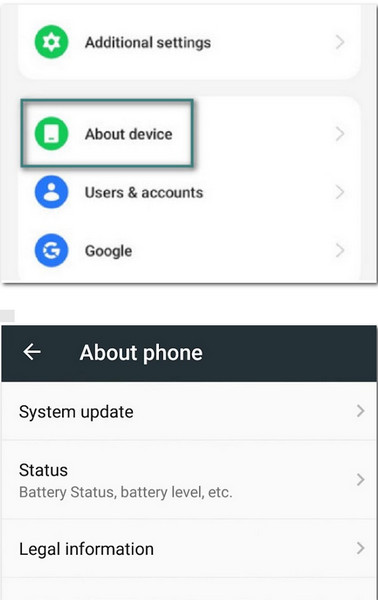
5. Çözüm: Google Sync ve Medya Depolama Ayarlarını Kontrol Edin
Android.process.media durdu hatası göründüğünde, Google Sync ve Medya Depolama ayarlarına göz atmalısınız.
1. Adım Google senkronizasyonunu durdurKlinik Hesaplar ve Kişisel Android Ayarları'nda, ardından altındaki tüm seçeneklerin işaretini kaldırın. Google Sync.
2. Adım Medya Deposunu Temizleseç Apps ve dön Tüm Uygulamalar Android Ayarlarının içinde. Vurmak için aşağı kaydırın Medya depolama. Musluk Depolama devam etmek. Seçmek Net veriler ve Önbelleği temizle.
3. Adım Android.process.media'nın durdurulmasını düzeltinİndirme Yöneticisindeki verileri de devre dışı bırakmak ve temizlemek için yukarıdaki adımları tekrarlayın. Bundan sonra Android cihazınızı tuşuna basarak yeniden başlatın. Power düğmesine basın.
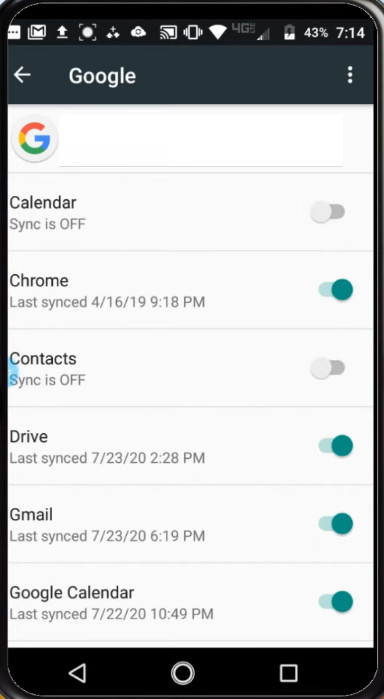
Bölüm 3: İpuçları: "Android.Process.Media Durdu" Hatasını Düzeltmeden Önce Android'i Yedekleyin
Android.process.media sabitlemeden önce Androidinizi yedeklemeyi unutmayın. Gereksiz veri kaybını önlemek iyi bir alışkanlıktır. Apeaksoft Android Veri Yedekleme ve Geri Yükleme Seçici ve güvenli bir şekilde Android'den PC'ye veri yedekleyebilen nihai araçtır.

4,000,000 + Yüklemeler
Android'den bilgisayara resim, video, ses ve belge aktarma
Android'den bilgisayara kişileri, mesajları ve çağrı kaydını yedekleyin.
Samsung, Xiaomi, Huawei, vb ile son derece uyumlu
Veri kaybı olmadan telefondan veriyi seçerek yedekle ve geri yükle.
Mac veya PC'nizde Android Veri Kurtarma'yı indirin ve başlatın.
Ardından Android'i bilgisayarınıza bağlamak için bir yıldırım USB kablosu kullanın. Daha sonra, Android Veri Kurtarma cihazınızı otomatik olarak algılayabilir.
 2. Adım USB hata ayıklamasını etkinleştir
2. Adım USB hata ayıklamasını etkinleştirAndroid telefonunuzda veya tabletinizde USB hata ayıklaması yapmak için açılır kılavuzu izleyin. Android OS sürümünüze göre farklı talimatları seçebilirsiniz.
 3. Adım Seçilen dosya türlerini tara
3. Adım Seçilen dosya türlerini taraVerilerinizi aygıtta seçerek yedeklemek için "Aygıt Veri Yedekleme" yi tıklayın. Sonra size rehber, mesajlar, çağrı kayıtları, galeri, videolar, ses ve belgeler gibi veri türlerini gösterecektir.

Bundan sonra, bu program şifreli yedekleme modunu sunar. Gerekirse "Şifreli Yedekleme" yi tıklayın ve ardından bu yedekleme için bir şifre belirlemek üzere "Başlat" düğmesini tıklayın. Şifreyi iyi hatırlayın, bu yedeği geri yüklediğinizde buna ihtiyacınız olacak.
 4. Adım Androidinizden PC'nize veri yedekleme
4. Adım Androidinizden PC'nize veri yedeklemeNeyi yedeklemek istediğinizi seçin ve "Başlat" ı tıklayın. Daha sonra Android Veri Yedekleme ve Geri Yükleme, Android cihazınızın tüm verilerinizi hemen yedekleyecektir.
Android tarama işlemini tamamlamak için birkaç saniye bekleyin.

Bölüm 4: Android.Process.Media Durduruldu Hatası ile ilgili SSS
Android'deki Medya Depolama Alanı nedir?
Medya Depolama, Android sistemi tarafından sağlanan ve videolar, ses dosyaları, resimler vb. dahil olmak üzere multimedya dosyalarını depolamak için özel olarak kullanılan bir multimedya veritabanıdır.
Telefonunuzun android.process.media'nın durduğunu söylemesi ne anlama geliyor?
Telefonunuz android.process.media'nın durduğunu bildirdiğinde, bu esas olarak Medya Depolama ve İndirme Yöneticisinin düzeltilmesi gereken bazı aksaklıklar olduğu anlamına gelir.
Android telefonumda Medya Depolamayı devre dışı bırakabilir miyim?
Hayır, yerleşik bir sistem hizmeti olduğundan Android telefonunuzda Medya Depolamayı devre dışı bırakamazsınız. Ancak yine de Medya Depolama alanındaki verileri ve önbelleği temizleyebilirsiniz.
Sonuç
Hala android.process.media'nın durdurulduğu mesajını alıyorsanız yukarıdaki 5 çözümü şu adreste uygulayabilirsiniz: android.process.media nasıl düzeltilir durmaya devam ediyor. Android verilerinizi önceden yedeklemeniz gerektiğini unutmayın ve Apeaksoft Android Veri Yedekleme ve Geri Yükleme en iyi seçimdir, aşağıdaki bağlantıyı kullanarak ücretsiz olarak indirebilirsiniz.








